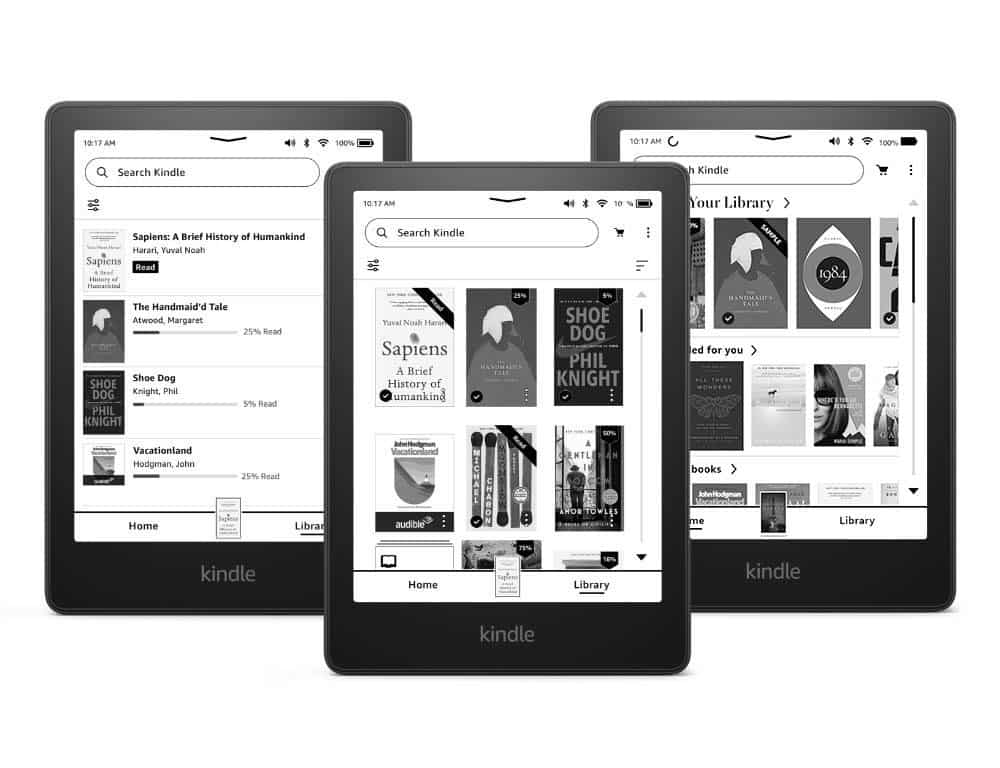304
Můžete stáhnout aktualizaci softwaru Kindle, i když to čtečka dělá automaticky. Pokud doma nemáte WLAN, má smysl to provést ručně
Aktualizace softwaru čtečky Kindle: Zkontrolujte verzi softwaru
Před zahájením aktualizace softwaru čtečky elektronických knih byste měli nejprve zkontrolovat, zda je aktualizace vůbec nutná. V opačném případě byste stahovali přibližně 100 MB velký firmware zbytečně. Aktuálně nainstalovanou verzi zjistíte následujícím způsobem:
- Přejeďte prstem po obrazovce vašeho Kindle a vyberte „Všechna nastavení“. Poté klepněte na „Device options“ a následně na „Device info“.
- Zobrazí se číslo verze nainstalovaného softwaru. Pokud si nejste jisti, můžete se podívat na rozlišovací znaky na Amazonu a zjistit, jakou verzi Kindle máte. Budete ji potřebovat pro další kroky.
Ruční instalace aktualizace Kindle
U zařízení Kindle existují drobné rozdíly v pořadí instalace. Například u zařízení s velmi zastaralým softwarem může být nutné nainstalovat dvě aktualizace firmwaru za sebou. Základní schéma je však vždy stejné:
- Nejprve stáhněte nejnovější soubor firmwaru z webových stránek společnosti Amazon (přípona souboru .bin) do počítače nebo notebooku.
- Poté připojte zapnutý Kindle k počítači přes USB.
- Nyní zkopírujte firmware do kořenové (hlavní) paměti vašeho Kindle. Nevytvářejte podsložku. Jen tak váš Kindle najde aktualizační soubor.
- Odpojte Kindle od počítače.
- V nabídce vpravo nahoře se nyní objeví nová položka: „Aktualizovat Kindle“. Vyberte tuto položku a vaše zařízení se samo aktualizuje.
- Pokud je položka šedá, něco se při stahování nebo přenosu souboru pokazilo. V takovém případě zopakujte výše uvedené kroky.